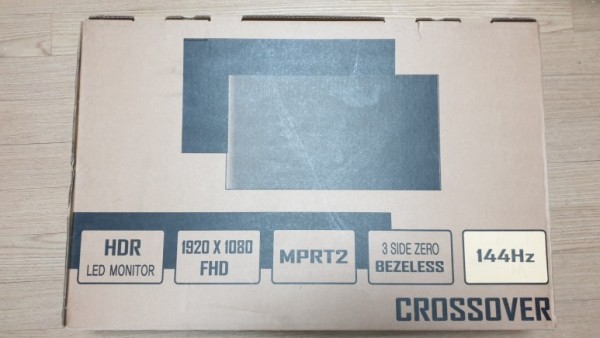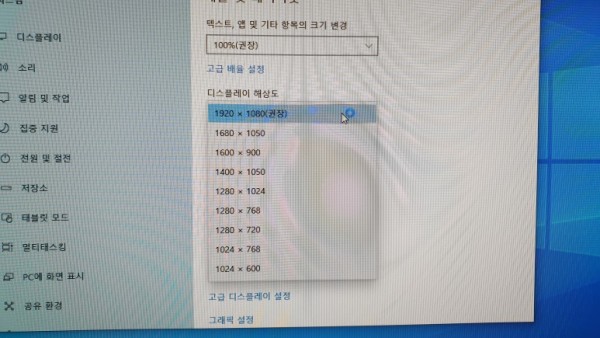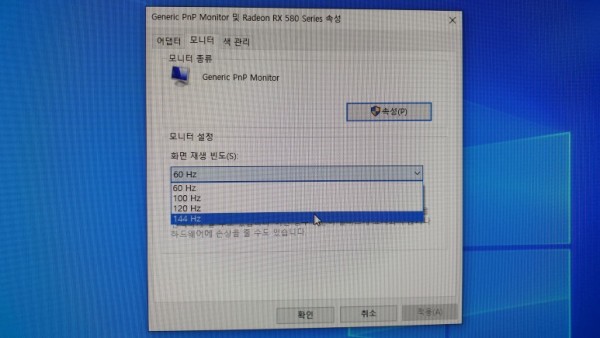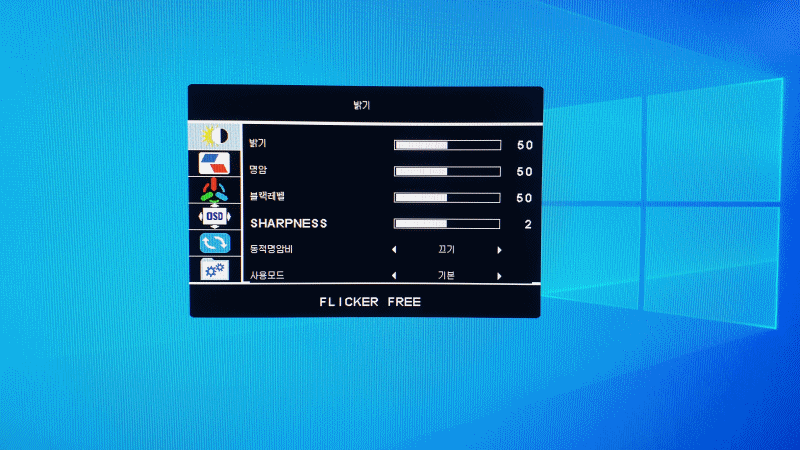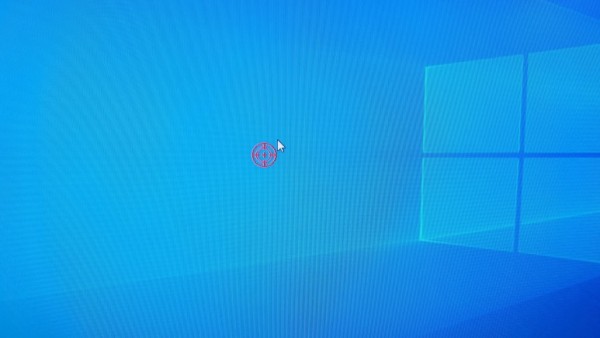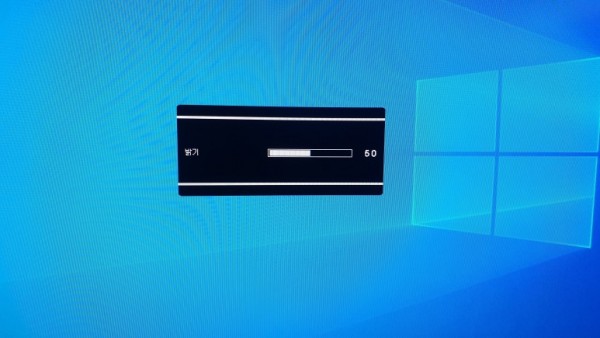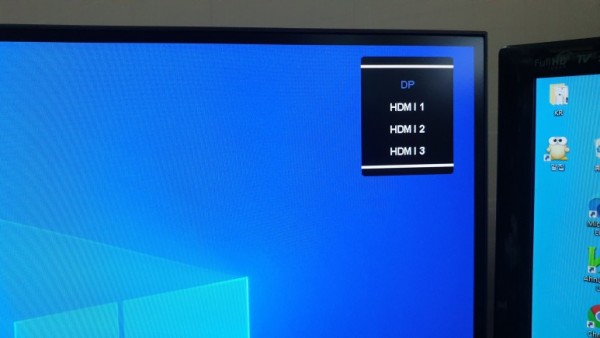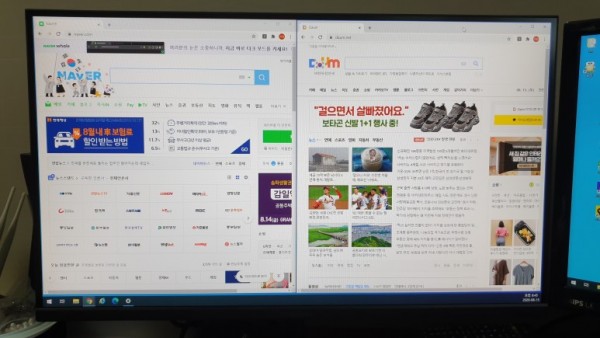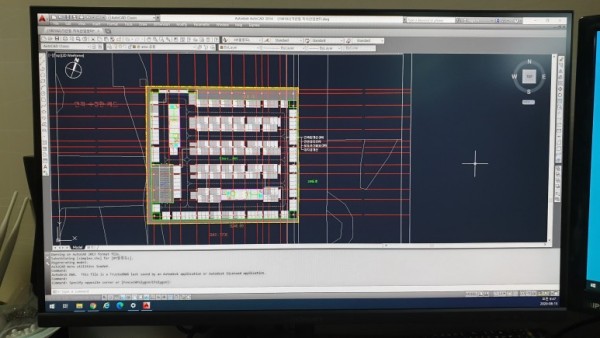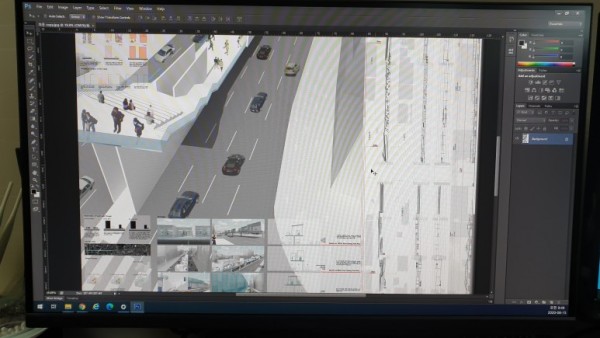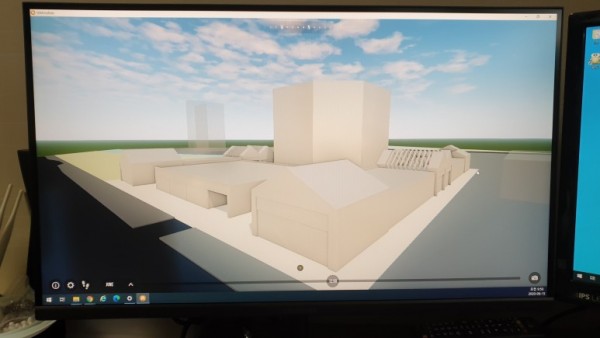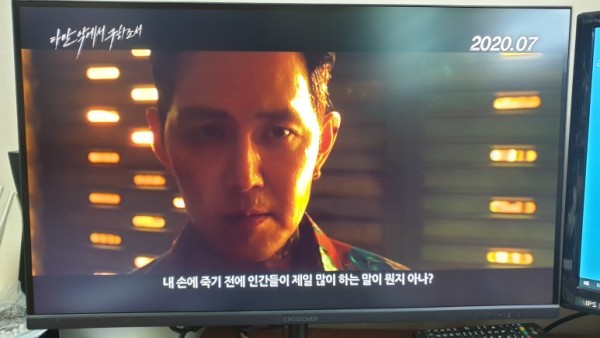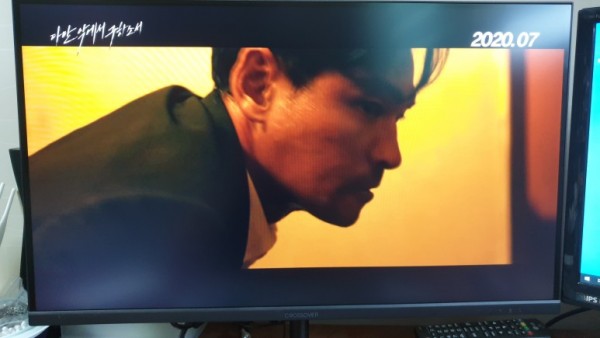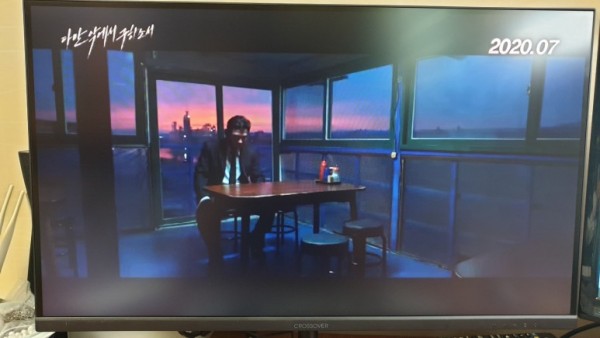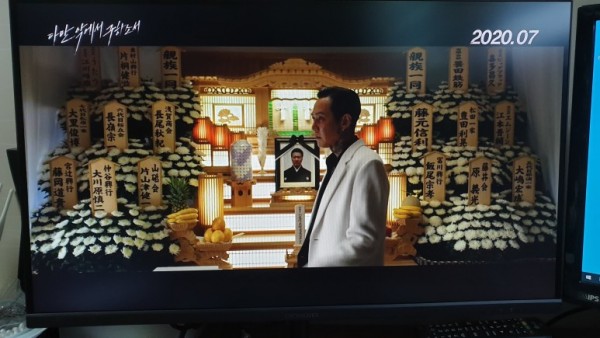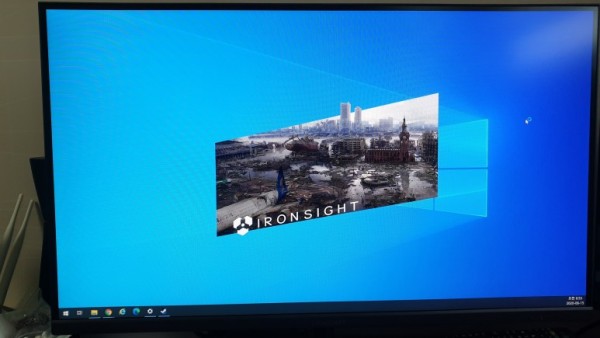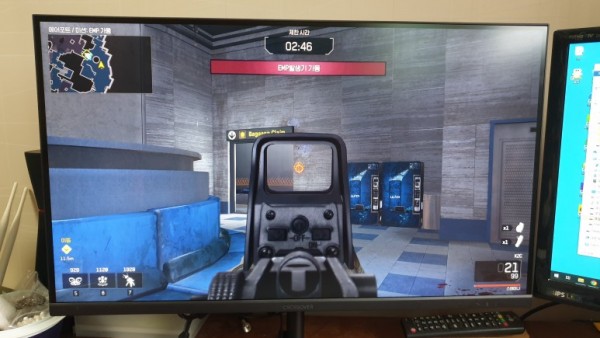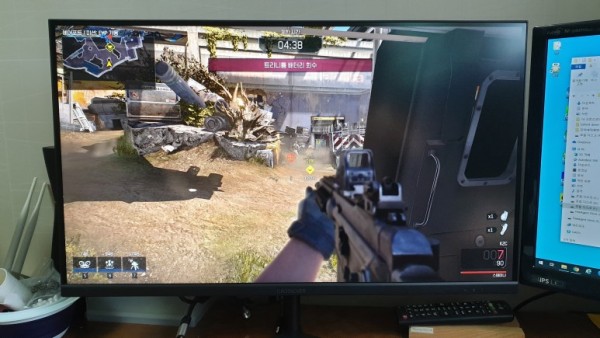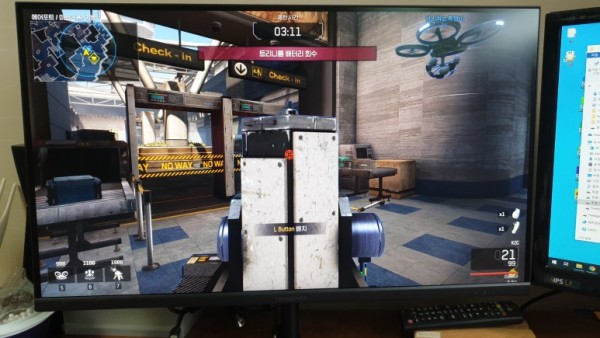크로스오버 '272IPS3 MPRT2 리얼 144 게이밍 IPS HDR' 간단사용기
페이지 정보
작성자 축쟁이 댓글 0건 조회 7,839회 작성일 20-08-17 00:55본문
크로스오버 '272IPS3 MPRT2 리얼 144 게이밍 IPS HDR'을 사용해보았습니다.
패키지입니다.
간단히 제품 특징을 설명해 주고 있습니다.
HDR, FHD, MPRT2, 3SIDE ZERO BEZELESS, 144Hz
제품 포장 사진입니다.
스티로폼으로 패널 및 패널 외 구성품들을 안전하게 포장되어 있습니다.
패널 전면입니다.
앞에서 말씀드렸듯이 3면이 제로 베젤이 적용되어 심플한 디자인을 보여주고 있습니다.
패널 후면입니다.
중앙에 베사홀 마운트 아래쪽으로 스탠드 결합부, 우측으로 입출력 단자, 좌측으로 OSD 버튼이 배치되어 있습니다.
입출력 단자입니다.
DC 전원 HDMI 포트 3, DP, AUDIO로 구성되어 있습니다.
OSD 버튼입니다.
POWER, AUTO, UP, DOWN, MENU 버튼으로 이루어져 있습니다.
패널 외 구성품입니다.
사용설명서, 스탠드 및 다리, DC 전원 어댑터, DP 케이블로 구성되어 있습니다.
스탠드 조립 순서입니다.
우선 패널 후면에 스탠드 결합부에 스탠드를 결합하고 스탠드 다리를 나사로 결합하여 주시면 됩니다.
사진으로 보여드리기엔 복합해 보이지만 실제로 해보면 간단하게 결합이 가능합니다.
모니터 설치 사진입니다.
제로 베젤 적용으로 기존에 사용하던 24인치 모니터보다 화면은 3인치나 크지만 전체적인 크기는 비슷합니다.
앞에서 간단히 말씀드렸지만 FHD, 144Hz 주사율을 지원합니다.
메뉴 구성입니다.
직관적으로 구성되어 있어 간단히 여러 기능들을 설정하실 수 있습니다.
OSD 버튼을 통하여 조준 순기능, 화면 밝기, 소스 기기변경들을 간단히 설정할 수 있습니다.
포털사이트, 한글, CAD 작업 화면입니다.
한글과 포털 창 같은 경우에는 동시에 여러 작업도 가능하였으며 CAD 작업 또한 슬림 베젤 적용으로 높은 작업 몰입도를 보여주었습니다.
또한 HDR 기능이 포함되어 있어 포토샵과 트윈 모션과 같은 그래픽 작업에도 충분히 활용할 수 있었습니다.
또한 슬림 베젤로 동영상 시청 시 화면에 몰입하여 시청이 가능하였으며,
27인치 화면으로 높은 만족도를 보여주었습니다.
아이언 사이트 실행 화면입니다.
144Hz, MPRT2, G-SYNC, 크로스헤어 타깃, 플리커 프리, 로우 블루 라이트 등 게임을 즐기기에 충분한 기능들이 탑재되어 있습니다.
이상으로 사용기를 마치겠습니다.
가성비가 좋은 모니터들이 많이 출시되고 있는 상황에서도 이 정도 가격대에
앞에서 설명드렸던 다양한 기능들이 포함된 제품은 많지 않습니다.
사용목적에 따라 충분히 구매 고려할 제품이라고 생각합니다.
자세한 사용은 다음과 같습니다.
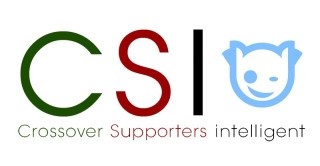
*이 사용기는 소정의 원고료를 받고 작성되었습니다.
댓글목록
등록된 댓글이 없습니다.